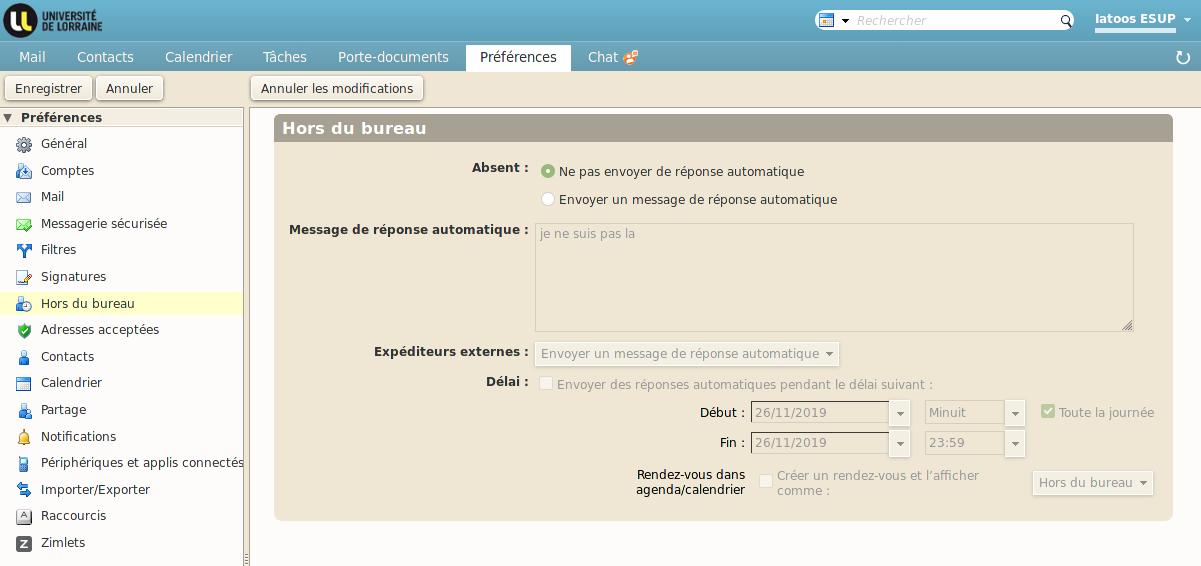Historique de la page
Dans ce tutoriel nous vous présentons indiquons comment mettre en place une réponse automatique sur votre messagerie. Cela peut être fort utile si vous souhaitez prévenir vos correspondants d'une absence (congé, déplacement, etc.)
Vous verrez que son paramétrage est très simple et que vous pouvez pourrez facilement planifier l'activation et la désactivation de celle-ci. Cas d'utilisation : les messages d'absence..
Dans Depuis le webmail, je clique sur l'onglet « Préférences » :
Dans l'arborescence de gauche, je clique sur la ligne « Mail » :
Dans la partie de droite, je descends jusqu'au bloc « Réception des mails », je coche « Envoyer une réponse automatique par mail » et je tape le message de la réponse automatique dans le champ juste en dessous. Je peux également préciser une date de début et de fin pour la mise en place de la réponse.
Voici la configuration pour une réponse automatique qui commence le 7 Février 2011 et qui se termine le 11 Février 2011 :
"Préférences" de Zimbra, choisissez "Hors du bureau". Vous devriez avoir une fenêtre ressemblant à celle-ci :
Dans le cadre "Hors du bureau", cliquez sur "Envoyer un message de réponse automatique" et renseignez un message d'absence. Vous pouvez, par exemple, indiquer dans ce message le nom d'une personne à contacter en votre absence.
Vous pouvez choisir la période pendant laquelle le message sera actif (vous pouvez donc le créer à l'avance) et définir automatiquement un Événement intitulé "Hors du Bureau" dans votre agenda. Il permettra aux personnes accédant à votre calendrier d'être informé de votre absence.
N'oubliez Une fois que j'ai positionné ma réponse automatique, je n'oublie pas d'enregistrer les modifications en cliquant sur le bouton « Enregistrer » en haut à gauche de l'écran :
...
.
| Info | ||
|---|---|---|
| ||
Vos correspondants ne recevront ce message d'absence qu'une seule fois par semaine, en réponse à leur premier message. |